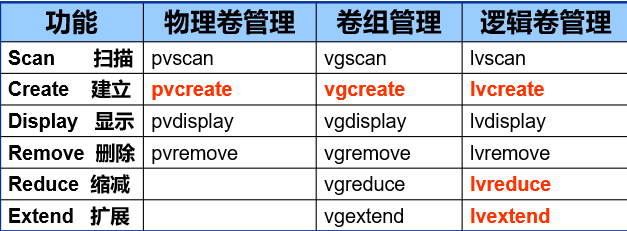
概述
物理卷 PV Physical volume
卷组 VG Volume group
逻辑卷 LV Logical volume
物理拓展PE Physical extend 默认4MB
1.改变分区类型
1.物理机或虚拟机添加额外硬盘
2.使用 fdisk进入添加的硬盘
fdisk /dev/sdb
3.建立分区
命令(输入 m 获取帮助):n #输入n建立分区
Partition type:
p primary (0 primary, 0 extended, 4 free)
e extended
Select (default p): p #输入p建立主分区
分区号 (1-4,默认 1): #默认回车
起始 扇区 (2048-104857599,默认为 2048):
将使用默认值 2048 #默认回车
Last 扇区, +扇区 or +size{K,M,G} (2048-104857599,默认为 104857599):
将使用默认值 104857599 #默认回车
分区 1 已设置为 Linux 类型,大小设为 50 GiB
命令(输入 m 获取帮助):p #输入p查看建立的分区
磁盘 /dev/sdb:53.7 GB, 53687091200 字节,104857600 个扇区
Units = 扇区 of 1 * 512 = 512 bytes
扇区大小(逻辑/物理):512 字节 / 512 字节
I/O 大小(最小/最佳):512 字节 / 512 字节
磁盘标签类型:dos
磁盘标识符:0x1017a632
设备 Boot Start End Blocks Id System
/dev/sdb1 2048 104857599 52427776 83 Linux #分区类型为 83 Linuix
4.改变分区类型ID
命令(输入 m 获取帮助):t #输入t改变分区类型ID
已选择分区 1
Hex 代码(输入 L 列出所有代码):l #输入 l 查看所有分区类型
0 空 24 NEC DOS 81 Minix / 旧 Linu bf Solaris
1 FAT12 27 隐藏的 NTFS Win 82 Linux 交换 / So c1 DRDOS/sec (FAT-
2 XENIX root 39 Plan 9 83 Linux c4 DRDOS/sec (FAT-
3 XENIX usr 3c PartitionMagic 84 OS/2 隐藏的 C: c6 DRDOS/sec (FAT-
4 FAT16 <32M 40 Venix 80286 85 Linux 扩展 c7 Syrinx
5 扩展 41 PPC PReP Boot 86 NTFS 卷集 da 非文件系统数据
6 FAT16 42 SFS 87 NTFS 卷集 db CP/M / CTOS / .
7 HPFS/NTFS/exFAT 4d QNX4.x 88 Linux 纯文本 de Dell 工具
8 AIX 4e QNX4.x 第2部分 8e Linux LVM df BootIt
9 AIX 可启动 4f QNX4.x 第3部分 93 Amoeba e1 DOS 访问
a OS/2 启动管理器 50 OnTrack DM 94 Amoeba BBT e3 DOS R/O
b W95 FAT32 51 OnTrack DM6 Aux 9f BSD/OS e4 SpeedStor
c W95 FAT32 (LBA) 52 CP/M a0 IBM Thinkpad 休 eb BeOS fs
e W95 FAT16 (LBA) 53 OnTrack DM6 Aux a5 FreeBSD ee GPT
f W95 扩展 (LBA) 54 OnTrackDM6 a6 OpenBSD ef EFI (FAT-12/16/
10 OPUS 55 EZ-Drive a7 NeXTSTEP f0 Linux/PA-RISC
11 隐藏的 FAT12 56 Golden Bow a8 Darwin UFS f1 SpeedStor
12 Compaq 诊断 5c Priam Edisk a9 NetBSD f4 SpeedStor
14 隐藏的 FAT16 <3 61 SpeedStor ab Darwin 启动 f2 DOS 次要
16 隐藏的 FAT16 63 GNU HURD or Sys af HFS / HFS+ fb VMware VMFS
17 隐藏的 HPFS/NTF 64 Novell Netware b7 BSDI fs fc VMware VMKCORE
18 AST 智能睡眠 65 Novell Netware b8 BSDI swap fd Linux raid 自动
1b 隐藏的 W95 FAT3 70 DiskSecure 多启 bb Boot Wizard 隐 fe LANstep
1c 隐藏的 W95 FAT3 75 PC/IX be Solaris 启动 ff BBT
1e 隐藏的 W95 FAT1 80 旧 Minix
Hex 代码(输入 L 列出所有代码):8e #输入 8e
已将分区“Linux”的类型更改为“Linux LVM”
命令(输入 m 获取帮助):p #查看
磁盘 /dev/sdb:53.7 GB, 53687091200 字节,104857600 个扇区
Units = 扇区 of 1 * 512 = 512 bytes
扇区大小(逻辑/物理):512 字节 / 512 字节
I/O 大小(最小/最佳):512 字节 / 512 字节
磁盘标签类型:dos
磁盘标识符:0x1017a632
设备 Boot Start End Blocks Id System
/dev/sdb1 2048 104857599 52427776 8e Linux LVM #分区类型已改为Linux LVM
按 w 保存退出 fdisk
命令(输入 m 获取帮助):w
The partition table has been altered!
Calling ioctl() to re-read partition table.
正在同步磁盘。
2.建立物理卷
格式
pvcreate 设备文件名
pvcreate /dev/sdb #整块硬盘,有的系统会不行,会提示你需要先建立分区
pvcreate /dev/sdb1 #硬盘分区
示例
[root@localhost ~]# pvcreate /dev/sdb1
Physical volume "/dev/sdb1" successfully created.
查看物理卷
pvscan #简单查看
pvdisplay #详细查看
删除物理卷
pvremove 设备文件名
pvremove /dev/sdb1
不建议删除
删除需要从逻辑卷先删除 在删除卷组 最后在删除物理卷
3.建立卷组
格式
vgcreate [选项] 卷组名 物理卷名
选项
-s:指定PE大小,单位可以是MB,GB,TB,默认4MB
示例
[root@localhost ~]# vgcreate group /dev/sdb1
Volume group "group" successfully created
查看卷组
vgscan #简单查看
vgdisplay #详细查看
增加卷组容量
vgextend 卷组名 物理卷名
示例:名为 group的卷组加入 /dev/sdb2物理卷
vgextend group /dev/sdb2
减少卷组容量
vgreduce 卷组名 物理卷名
示例:名为 group的卷组删除 /dev/sdb2物理卷
vgreduce group /dev/sdb2
删除卷组
vgremove 卷组名
示例:删除名为 group的卷组
vgremove group
需要先删除逻辑卷,在删除卷组
4.建立逻辑卷
格式
lvcreate -L 大小 -n 逻辑卷名 卷组名
-L:指定划分逻辑卷大小MB,GB,TB等
-n:指定逻辑卷名
示例
先用命令 vgdisplay查看刚才创建的卷组容量是多少
用卷组 group 创建名为 lv的逻辑卷
lvcreate -L 50G -n lv group
Volume group "group" has insufficient free space (12799 extents): 12800 required.
如果提示卷组容量不足已创建50G,可将数值减少
lvcreate -L 49.99G -n lv group
Rounding up size to full physical extent 49.99 GiB
Logical volume "lv" created.
查看逻辑卷
lvscan #简单查看
lvdisplay #详细查看
建立逻辑卷后还需要格式化和挂载才能使用
将逻辑卷格式化为 xfs 文件系统类型
mkfs -t xfs /dev/卷组名/逻辑卷名
[root@localhost ~]# mkfs -t xfs /dev/group/lv
Discarding blocks...Done.
meta-data=/dev/group/lv isize=512 agcount=4, agsize=3276288 blks
= sectsz=512 attr=2, projid32bit=1
= crc=1 finobt=0, sparse=0
data = bsize=4096 blocks=13105152, imaxpct=25
= sunit=0 swidth=0 blks
naming =version 2 bsize=4096 ascii-ci=0 ftype=1
log =internal log bsize=4096 blocks=6399, version=2
= sectsz=512 sunit=0 blks, lazy-count=1
realtime =none extsz=4096 blocks=0, rtextents=0
挂载,先创建一个目录用来挂载然后挂载。
mkdir /www
mount /dev/group/lv /www/
[root@localhost www]# df -hT
文件系统 类型 容量 已用 可用 已用% 挂载点
....
/dev/mapper/group-lv xfs 50G 33M 50G 1% /www
创建完成
调整逻辑卷大小
将刚才的50G减少为10G
[root@localhost ~]# lvresize -L 40G /dev/group/lv #调整为10G
警告:将活动的和开放的逻辑卷减少到10.00 GiB。
这可能会毁掉你的数据(文件系统等)。
你真的想减少组/LV吗?[y/n]:y
逻辑卷组/LV的大小从49.99GiB(12798个扩展)变为10.00GiB(2560个扩展)。
逻辑卷组/lv成功地调整了大小。
增加容量到40G
[root@localhost ~]# lvresize -L 40G /dev/group/lv
Size of logical volume group/lv changed from 10.00 GiB (2560 extents) to 40.00 GiB (10240 extents).
Logical volume group/lv successfully resized.
据上面提示减少逻辑卷容量会破坏数据,增加则不会
所以最好不要减少逻辑卷容量
删除逻辑卷
必须要先卸载挂载。在删除逻辑卷
umount /www
lvremove /dev/group/lv
5.开机自动挂载
先查看UUID
[root@localhost ~]# blkid
/dev/sdb1: UUID="2CA2QA-V1qA-ZDRM-4XyL-fwCi-o88U-n0dWaN" TYPE="LVM2_member"
/dev/sda1: UUID="6b194010-985f-44b6-90e3-2505c275ea9c" TYPE="xfs"
/dev/sda2: UUID="zXEfjO-aXI2-xqEM-zEBT-EdFa-IyOY-3vMCaO" TYPE="LVM2_member"
/dev/sr0: UUID="2019-09-11-19-02-53-00" LABEL="CentOS 7 x86_64" TYPE="iso9660" PTTYPE="dos"
/dev/mapper/centos-root: UUID="9c4eaea7-b588-4163-9efa-3214c429ddeb" TYPE="xfs"
/dev/mapper/centos-swap: UUID="c93d9d14-4cd3-4b29-87a1-7214ff5c7d89" TYPE="swap"
/dev/mapper/group-lv: UUID="e38471b8-da47-45ae-8673-afe1c7d13a84" TYPE="xfs"
vim /etc/fstab
UUID=e38471b8-da47-45ae-8673-afe1c7d13a84 /www xfs defaults 0 0
或者
/dev/group/lv /www xfs defaults 0 0
推荐使用UUID方式挂载